Nếu mới chuyển sang sử dụng Mac và muốn thay đổi một vài cài đặt hệ thống, bạn có thể loay hoay đi tìm một công cụ tương đương với Control Panel trên Mac. Công cụ đó được gọi là System Preferences, và dưới đây là cách sử dụng nó.
System Preferences chính là Control Panel trên Mac
Trong khi Windows gọi các cài đặt hệ thống của nó là “settings” thì macOS sử dụng một từ khác đó là “preferences”. Trước khi bạn muốn thay đổi bất kỳ cài đặt nào, bạn phải mở ứng dụng System Preferences trước.
Trên những desktop Mac và MacBook đời mới, System Preferences sẽ được đặt mặc định ngay ngoài thanh Dock. Nó có màu xám, biểu tượng là bánh răng cưa, bấm vào đó để mở System Preferences.
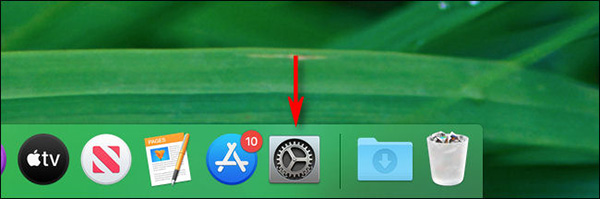
Cách khác để mở System Preferences
Nếu biểu tượng System Preferences không ở trên thanh Dock, hoặc bạn muốn truy cập vào ứng dụng này nhanh hơn, hãy bấm vào biểu tượng Apple ở góc trái màn hình và chọn System Preferences… từ danh sách.
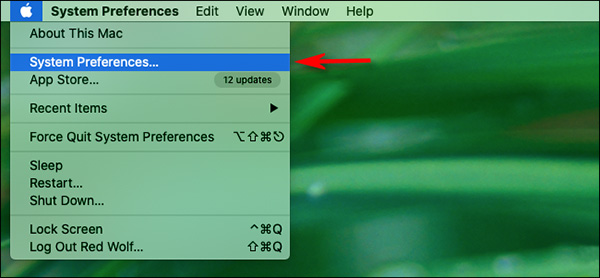
Một cách nữa đó là sử dụng tìm kiếm Spotlight hoặc Launchpad. Với cả hai phương pháp này, bạn đều phải gõ system preferences sau đó ấn Enter để mở ứng dụng.
Giới thiệu nhanh về System Preferences
Sau khi mở System Preferences, bạn sẽ thấy một cửa sổ rất nhiều biểu tượng được chia làm bốn phần.
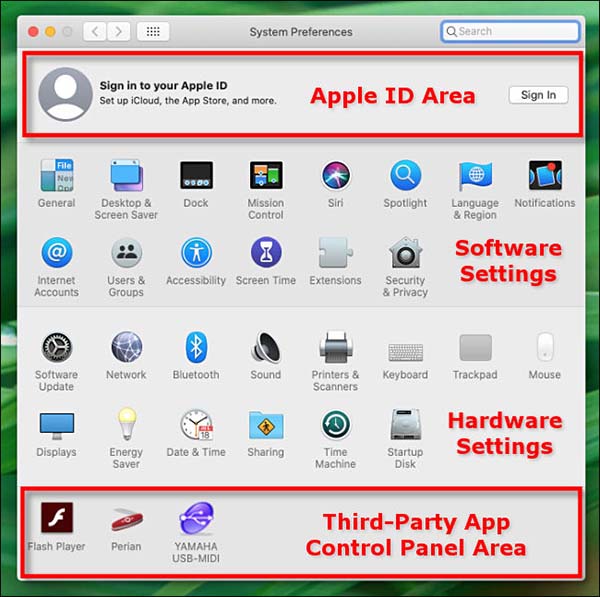
Đầu tiên, chúng ta có khu vực tài khoản Apple. Nếu bạn đã đăng nhập vào tài khoản Apple, bấm vào đó để thay đổi các thông tin cá nhân trên tài khoản, cài đặt iCloud, phương thức thanh toán App Store,...
Ngay bên dưới là các cài đặt điều chỉnh phần mềm macOS cơ bản, bao gồm Dock, hình nền và thông báo. Những cài đặt này sẽ thể hiện hệ điều hành làm việc như thế nào.
Tiếp theo chúng ta có những cài đặt phần cứng của Mac, có âm thanh input và output, chuột hoặc trackpad, Bluetooth, màn hình.
Cuối cùng, bạn sẽ thấy một vài biểu tượng của các ứng dụng bên ngoài, ví dụ như Adobe Flash. Mọi biểu tượng ở đây (nếu có) được cài đặt vào và không phải là ứng dụng chính thức của macOS.
Điều chỉnh System Preferences
Sử dụng System Preferences rất dễ, chỉ cần tìm phần cài đặt muốn thay đổi và bấm vào đó.
Thông thường, bạn có thể dùng hai nút mũi tên trên đầu cửa sổ System Preferences để chuyển qua lại giữa các tab trong ứng dụng. Bạn cũng có thể bấm vào nút trở về menu chính (nút có 12 chấm đen) để xem toàn bộ menu Preferences một lần nữa.
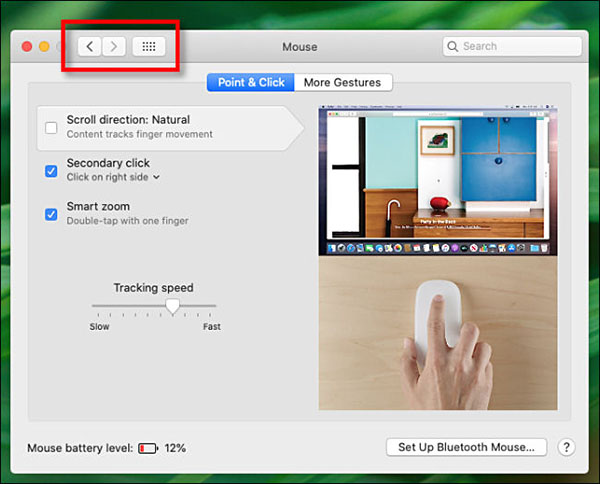
Nếu không tìm thấy mục cài đặt mình muốn sửa, bạn có thể sử dụng thanh “Search” ở góc phải cửa sổ để tìm kiếm trong System Preferences.

Bấm vào kết quả gần giống nhất với thứ bạn đang tìm kiếm và bạn sẽ được đưa thẳng đến trang cài đặt tính năng ấy.
 Công nghệ
Công nghệ  AI
AI  Windows
Windows  iPhone
iPhone  Android
Android  Học IT
Học IT  Download
Download  Tiện ích
Tiện ích  Khoa học
Khoa học  Game
Game  Làng CN
Làng CN  Ứng dụng
Ứng dụng 








 macOS
macOS 









 Linux
Linux  Đồng hồ thông minh
Đồng hồ thông minh  Chụp ảnh - Quay phim
Chụp ảnh - Quay phim  Thủ thuật SEO
Thủ thuật SEO  Phần cứng
Phần cứng  Kiến thức cơ bản
Kiến thức cơ bản  Lập trình
Lập trình  Dịch vụ công trực tuyến
Dịch vụ công trực tuyến  Dịch vụ nhà mạng
Dịch vụ nhà mạng  Quiz công nghệ
Quiz công nghệ  Microsoft Word 2016
Microsoft Word 2016  Microsoft Word 2013
Microsoft Word 2013  Microsoft Word 2007
Microsoft Word 2007  Microsoft Excel 2019
Microsoft Excel 2019  Microsoft Excel 2016
Microsoft Excel 2016  Microsoft PowerPoint 2019
Microsoft PowerPoint 2019  Google Sheets
Google Sheets  Học Photoshop
Học Photoshop  Lập trình Scratch
Lập trình Scratch  Bootstrap
Bootstrap  Năng suất
Năng suất  Game - Trò chơi
Game - Trò chơi  Hệ thống
Hệ thống  Thiết kế & Đồ họa
Thiết kế & Đồ họa  Internet
Internet  Bảo mật, Antivirus
Bảo mật, Antivirus  Doanh nghiệp
Doanh nghiệp  Ảnh & Video
Ảnh & Video  Giải trí & Âm nhạc
Giải trí & Âm nhạc  Mạng xã hội
Mạng xã hội  Lập trình
Lập trình  Giáo dục - Học tập
Giáo dục - Học tập  Lối sống
Lối sống  Tài chính & Mua sắm
Tài chính & Mua sắm  AI Trí tuệ nhân tạo
AI Trí tuệ nhân tạo  ChatGPT
ChatGPT  Gemini
Gemini  Điện máy
Điện máy  Tivi
Tivi  Tủ lạnh
Tủ lạnh  Điều hòa
Điều hòa  Máy giặt
Máy giặt  Cuộc sống
Cuộc sống  TOP
TOP  Kỹ năng
Kỹ năng  Món ngon mỗi ngày
Món ngon mỗi ngày  Nuôi dạy con
Nuôi dạy con  Mẹo vặt
Mẹo vặt  Phim ảnh, Truyện
Phim ảnh, Truyện  Làm đẹp
Làm đẹp  DIY - Handmade
DIY - Handmade  Du lịch
Du lịch  Quà tặng
Quà tặng  Giải trí
Giải trí  Là gì?
Là gì?  Nhà đẹp
Nhà đẹp  Giáng sinh - Noel
Giáng sinh - Noel  Hướng dẫn
Hướng dẫn  Ô tô, Xe máy
Ô tô, Xe máy  Tấn công mạng
Tấn công mạng  Chuyện công nghệ
Chuyện công nghệ  Công nghệ mới
Công nghệ mới  Trí tuệ Thiên tài
Trí tuệ Thiên tài